windows屏幕休眠设置详细步骤 windows电脑怎么设置休眠状态
更新时间:2024-01-05 13:38:17作者:xinxin
通常情况,运行中的windows系统如果一段时间无人操作时电脑就会自动进入休眠状态,以便降低电脑硬件性能的损耗,可是有时突然进入休眠状态的windows电脑难免会影响到用户的操作体验,对此windows电脑怎么设置休眠状态呢?接下来小编就给大家分享一篇windows屏幕休眠设置详细步骤。
具体方法如下:
1、首先,我们打开电脑进入到控制面板,点击个性化;
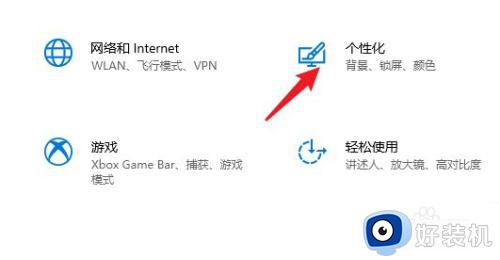
2、然后,我们在新跳转页面中,点击锁屏界面;
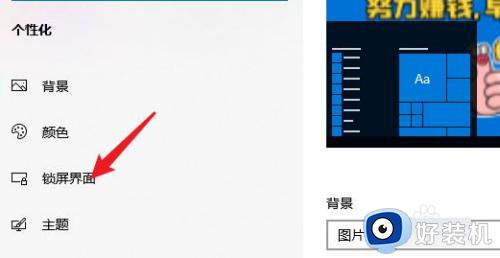
3、接着,点击屏幕保护程序设置;
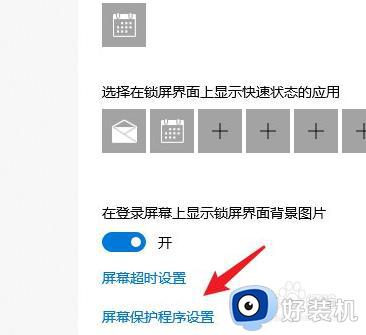
4、最后,在屏幕保护程序设置窗口中,就可以设置电脑休眠的时间了。
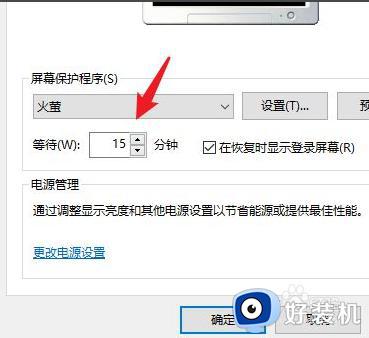
上述就是小编告诉大家的windows屏幕休眠设置详细步骤了,还有不清楚的用户就可以参考一下小编的步骤进行操作,希望本文能够对大家有所帮助。
windows屏幕休眠设置详细步骤 windows电脑怎么设置休眠状态相关教程
- windows关闭自动休眠设置步骤 windows怎么关掉电脑休眠功能
- win7怎么设置屏幕不休眠 win7电脑如何设置屏幕不休眠
- 电脑怎么不自动休眠 取消电脑屏幕自动休眠的步骤
- 电脑休眠快捷键如何创建 电脑使用快捷键快速进入休眠的方法
- 电脑如何取消自动休眠状态 电脑怎么设置取消自动休眠状态
- 怎么让电脑不锁屏不休息 如何设置电脑不休眠 不锁屏
- windows系统休眠文件可以删除吗 快速删除windows系统休眠文件的方法
- 电脑如何设置不熄灭屏幕 电脑自动熄灭屏幕怎么关闭
- 电脑设置不息屏的步骤 怎么让电脑不息屏
- 电脑屏幕休眠时间怎么设置 电脑屏幕休眠时间在哪里设置
- 电脑无法播放mp4视频怎么办 电脑播放不了mp4格式视频如何解决
- 电脑文件如何彻底删除干净 电脑怎样彻底删除文件
- 电脑文件如何传到手机上面 怎么将电脑上的文件传到手机
- 电脑嗡嗡响声音很大怎么办 音箱电流声怎么消除嗡嗡声
- 电脑我的世界怎么下载?我的世界电脑版下载教程
- 电脑无法打开网页但是网络能用怎么回事 电脑有网但是打不开网页如何解决
电脑常见问题推荐
- 1 b660支持多少内存频率 b660主板支持内存频率多少
- 2 alt+tab不能直接切换怎么办 Alt+Tab不能正常切换窗口如何解决
- 3 vep格式用什么播放器 vep格式视频文件用什么软件打开
- 4 cad2022安装激活教程 cad2022如何安装并激活
- 5 电脑蓝屏无法正常启动怎么恢复?电脑蓝屏不能正常启动如何解决
- 6 nvidia geforce exerience出错怎么办 英伟达geforce experience错误代码如何解决
- 7 电脑为什么会自动安装一些垃圾软件 如何防止电脑自动安装流氓软件
- 8 creo3.0安装教程 creo3.0如何安装
- 9 cad左键选择不是矩形怎么办 CAD选择框不是矩形的解决方法
- 10 spooler服务自动关闭怎么办 Print Spooler服务总是自动停止如何处理
